Hoe Python en Pip op Windows te laten werken
Wilt u een Python-interpreter op uw Windows 10- of 11-pc laten werken? Leer hoe u Python op Windows kunt laten werken met deze eenvoudige zelfstudie.
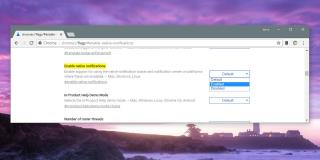
Apps op Windows 10 kunnen u bureaubladmeldingen laten zien. De meldingen worden verzonden via het standaard Windows 10-meldingssysteem als de app ervoor kiest om er ondersteuning voor toe te voegen. De meldingen zijn zowel visueel als als functie geweldig. Als u een melding mist, kunt u deze opnieuw bekijken vanuit het actiecentrum. Als u Focus Assist inschakelt , zullen de meldingen u niet onderbreken. Chrome heeft zojuist ondersteuning toegevoegd voor Windows 10-meldingen.
Voor sommige gebruikers is het standaard ingeschakeld, maar voor anderen moet u de native Windows 1o-meldingen voor Chrome handmatig inschakelen.
Open Chrome en typ het volgende in de locatiebalk;
chrome://flags/#enable-native-notifications
Hierdoor wordt de Chrome-vlaggenpagina geopend en wordt de vlag Native meldingen inschakelen voor u gevonden. Open de vervolgkeuzelijst ernaast en selecteer de optie 'Ingeschakeld'. Start Chrome opnieuw via de knop onderaan.
Hierdoor kunnen websites en web-apps je meldingen sturen en de meldingen die verschijnen, verschijnen allemaal als native toast-meldingen die andere Windows 10-apps zoals Skype laten zien.
Dit is natuurlijk maar deel één van wat je moet doen. Chrome kan u meldingen laten zien, maar u moet websites en web-apps toestaan deze naar u te verzenden. Om dat te doen, moet u meldingen per website toestaan.
Bezoek deze om meldingen voor een website of een web-app in te schakelen. Klik op het kleine hangslotpictogram aan de linkerkant van de URL-balk en er wordt een klein menu geopend. Als u een melding ziet, opent u de vervolgkeuzelijst ernaast en stelt u deze in op Toestaan. Als u de optie Meldingen niet ziet, klikt u op de knop Site-instellingen beheren. Hiermee wordt een Chrome-pagina geopend die is bedoeld voor de website waarop u zich bevond, waar u meldingen hiervoor kunt inschakelen.
Dit is handig voor web-apps zoals de webversie van Telegram. Je kunt het niet gebruiken om websites te dwingen je bureaubladmeldingen te tonen als de app dit niet ondersteunt. Websites kunnen meldingen weergeven, maar niet allemaal kunnen bureaubladmeldingen worden weergegeven. Sommige websites tonen u alleen een pop-up op de pagina en kunnen de melding mogelijk niet naar Chrome pushen, die deze op zijn beurt niet naar uw bureaublad kan pushen.
Als u het niet prettig vindt dat Chrome de systeemeigen meldingen gebruikt, kunt u deze uitschakelen door de waarde van de vlag te wijzigen in Uitgeschakeld. Als je Chrome gebruikt en veel websites en apps gebruikt die meldingen verzenden, zul je de nieuwe functie leuk vinden en het feit dat Focus Assist ze kan uitschakelen wanneer je je ergens op moet concentreren.
Wilt u een Python-interpreter op uw Windows 10- of 11-pc laten werken? Leer hoe u Python op Windows kunt laten werken met deze eenvoudige zelfstudie.
Google verandert de Chrome-browser om het moeilijker te maken om advertenties in Windows te blokkeren. Met Adguard kunt u deze wijzigingen omzeilen.
Wanneer je Minecraft gaat spelen, of een nieuwe wereld in Minecraft begint, is een van de eerste dingen die je gaat doen een klein huis bouwen. Dat zal het niet zijn
Wilt u een gemakkelijke manier om verbinding te maken met uw Windows Server via internet of uw thuisnetwerk? Leer hoe u verbinding kunt maken met Anydesk.
Hulp nodig om naar het BIOS van uw Windows 11-pc te gaan? U vindt hier drie verschillende methoden om dat op uw pc te doen
U kunt uw Airpods aansluiten op uw Windows-pc, vooral een die op Windows 11 draait. Klik hier voor een korte tutorial over hoe u dit moet doen
Leer twee werkmethoden om uw laptop te sluiten en monitor op Windows te gebruiken om uw productiviteit te verhogen en tijd te besparen.
Wilt u een FTP-server instellen op uw Windows Server-systeem voor snelle bestandsoverdrachten? FileZilla Server is de juiste keuze.
Apple heeft zojuist een bijgewerkte versie van iOS uitgebracht - en deze zit boordevol coole nieuwe functies! Maak kennis met enkele van de meest prominente.
Wil je je eigen privé Spotify of Apple Music? Installeer vandaag nog de Subsonic-muziekserver om uw eigen muziek over het netwerk te streamen.



